标签:
一、JDK的安装。
JDK可以在Oracle(甲骨文)的官网下载,连接地址:http://www.oracle.com/technetwork/java/javase/downloads/index-jsp-138363.html根据自己的需求,可以选择的下载JSE、JEE。
JSE(Java Standard Edition),java标准版,包含Java语言核心的类,如数据库、接口定义、输入/输出、网络编程。
JEE(Java Enterprise Edition),java企业版,包含JSE中的类,并且还包含用于开发企业级应用的类,如EJB、Servlet、JSP、XML和事务控制,是现在Java应用的主要方向。
JME(Java Micro Edition),java移动版,包含JSE中一部分类和一些无线设备的API,包含嵌入式开发或者移动应用开发所需要的类。
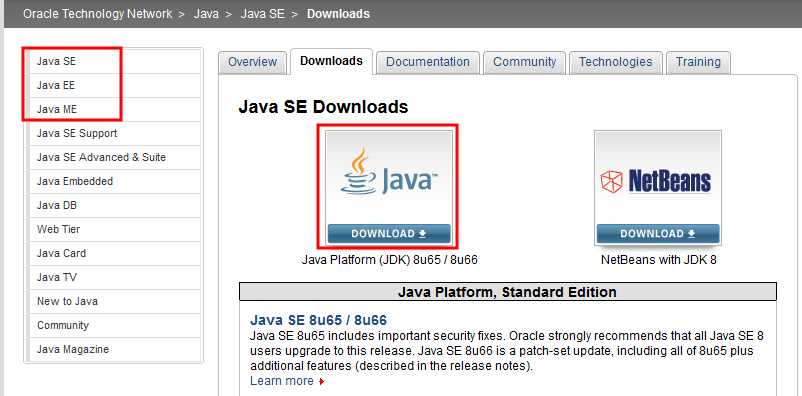
需要选择同意条款,然后选择你下载符合你电脑操作系统的下载安装文件,需要区分64位(X64)和32位(X86)。
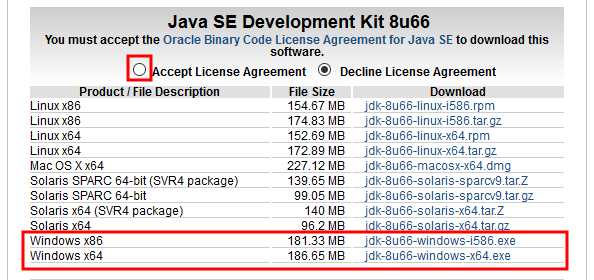
点击安装文件进行JDK的安装 ,选择相应的JDK安装路径。安装路径是可以自己选择想要安装的位置,我安装的路径是E:\WORK\JDK\jdk1.8.0_66,然后点击下一步进行安装
,选择相应的JDK安装路径。安装路径是可以自己选择想要安装的位置,我安装的路径是E:\WORK\JDK\jdk1.8.0_66,然后点击下一步进行安装
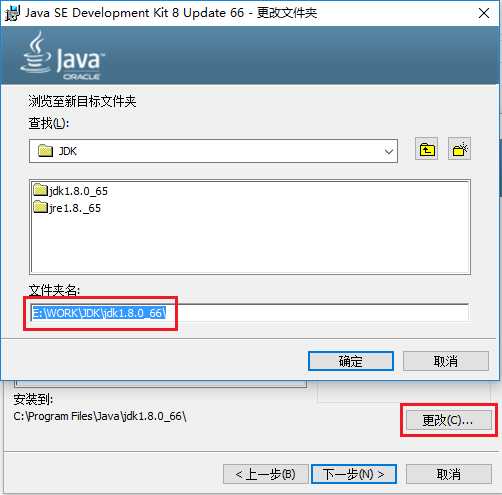
安装过程中会弹出JRE的安装,可以根据需要,设置安装路径。我安装路径设置为E:\WORK\JDK\jre1.8.0_66。
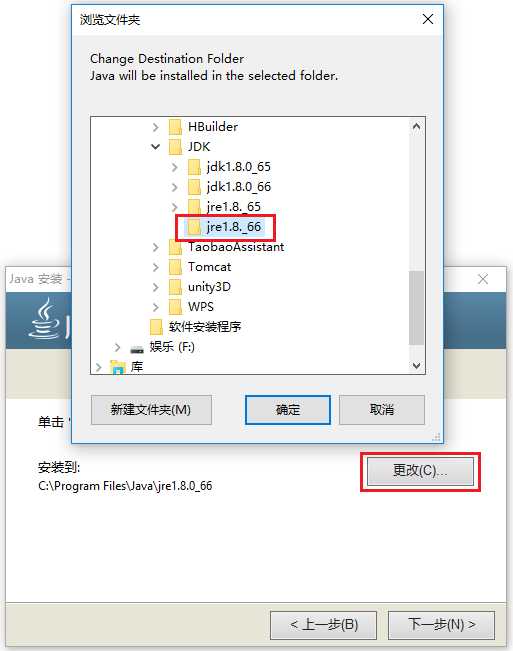
至此JDK安装完毕。
二、JDK环境变量的设置。
右击【我的电脑】->【属性】->【高级系统设置】->【高级】->【环境变量】(XP系统的好像是:右击【我的电脑】->【属性】->【高级】->【环境变量】)。
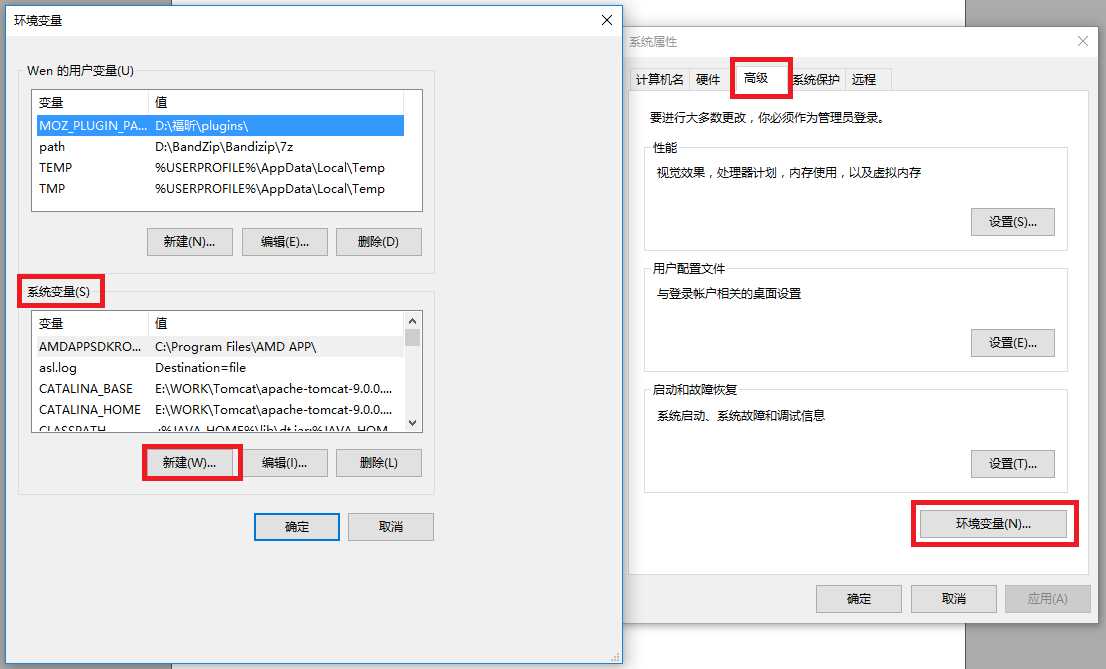
在【系统变量】中选择【新建】。
变量名:JAVA_HOME
变量值:(你JDK安装的路径,例如我的是:E:\WORK\JDK\jdk1.8.0_66)
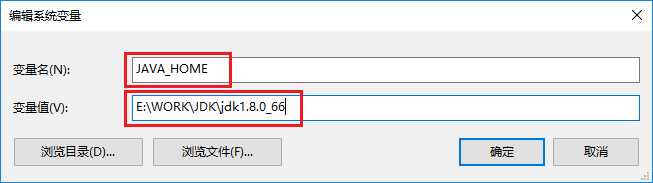
在系统变量中查看是否有PATH变量,如果不存在则新建变量PATH,如果存在则选择【编辑】,注意和其他变量值之间需要分号隔开。
变量名:PATH
添加变量值:%JAVA_HOME%\bin;%JAVA_HOME%\jre\bin; 或者 %JAVA_HOME%\bin;
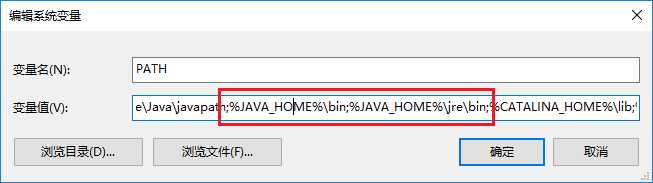
在系统变量中查看是否有CLASSPATH变量,如果不存在则新建变量CLASSPATH,如果存在则选择【编辑】。注意变量值最前面有一个英文格式的“.”。
变量名:CLASSPATH
添加变量值:.;%JAVA_HOME%\lib\dt.jar;%JAVA_HOME%\lib\tools.jar;
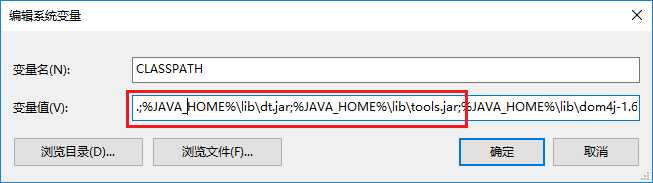
我后面添加的是"%JAVA_HOME%\lib\dom4j-1.6.1.jar;",这是在开发XML文件时使用到的dom4j技术。
打开DOS命令窗口,输入JAVA或JAVAC出现下图画面则表示配置成功。
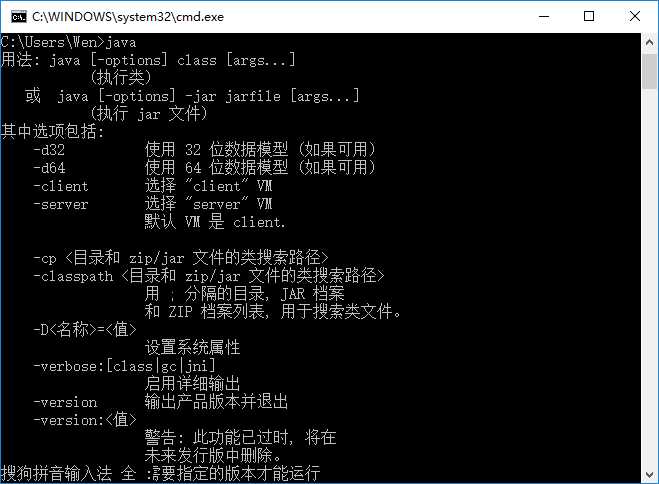
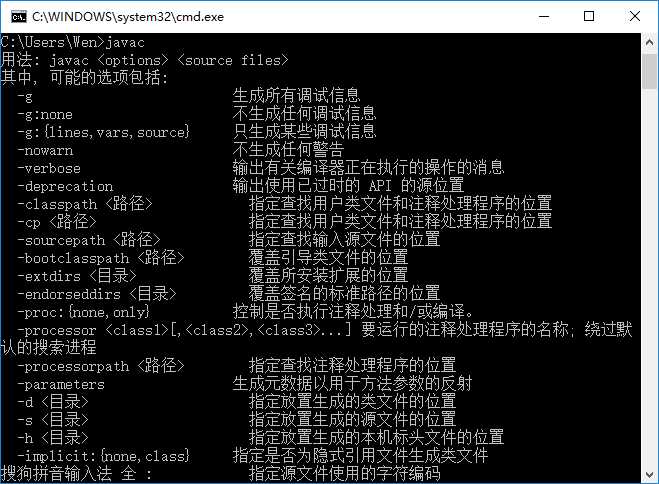
出现如下画面则表示环境变量配置不成功。
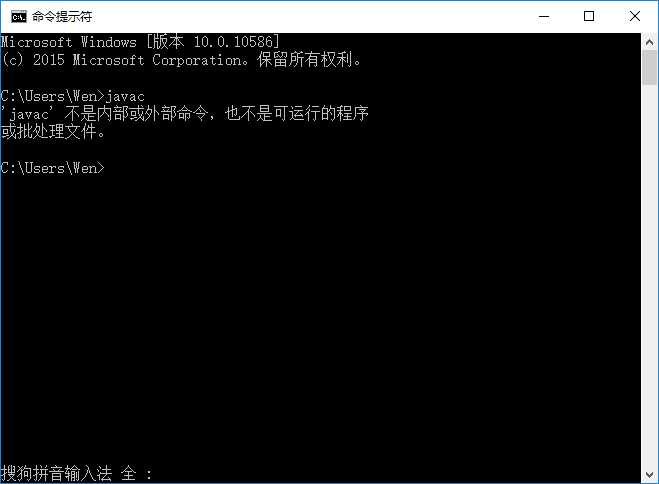
转载请注明转载地址:http://www.cnblogs.com/FlyingPuPu/p/5094335.html
标签:
原文地址:http://www.cnblogs.com/FlyingPuPu/p/5094335.html